iPhone'unuzun Varsayılan Bildirim Sesi Nasıl Değiştirilir
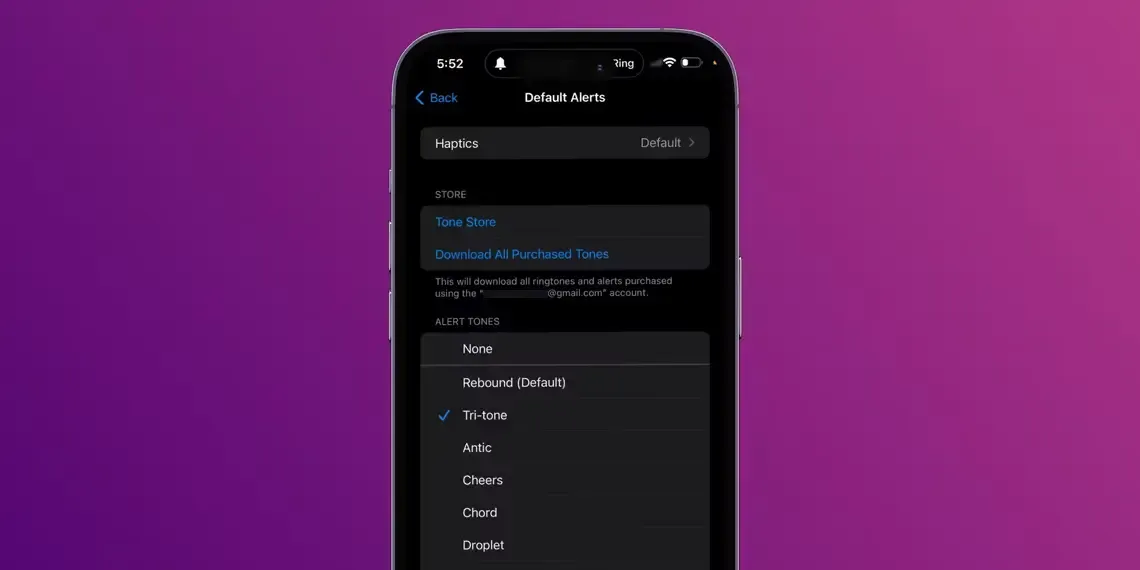
iOS 17.2, iPhone'unuzun varsayılan uyarı tonunu değiştirme seçeneğini getiriyor.
Apple, iOS 17'de varsayılan bildirim tonunu Rebound'a değiştirdi, bu da birçok kullanıcının sesinin ne kadar sessiz olduğu nedeniyle hoşlanmadığı bir ton. Neyse ki, iOS 17.2, bunu Tri-ton uyarısı dahil istediğiniz gibi değiştirmenize izin verir. Adımları sizinle paylaşacağız.
iPhone'unuzdaki Varsayılan Bildirim Sesi Nasıl Değiştirilir
iOS 17 güncellemesi, çoğu iPhone kullanıcısı tarafından olumlu bir şekilde karşılandı, ancak herkes Rebound uyarı tonunu sevdiği bir seçeneği değiştirmeksizin kullanmak zorunda kaldığı için memnun değildi. Tri-ton uyarısı gibi, Rebound'ın damla sesi daha yumuşaktır. Bu, odanın karşısından duyulmasını zorlaştırır ve nihayetinde bir bildirim amacını boşa çıkarır.
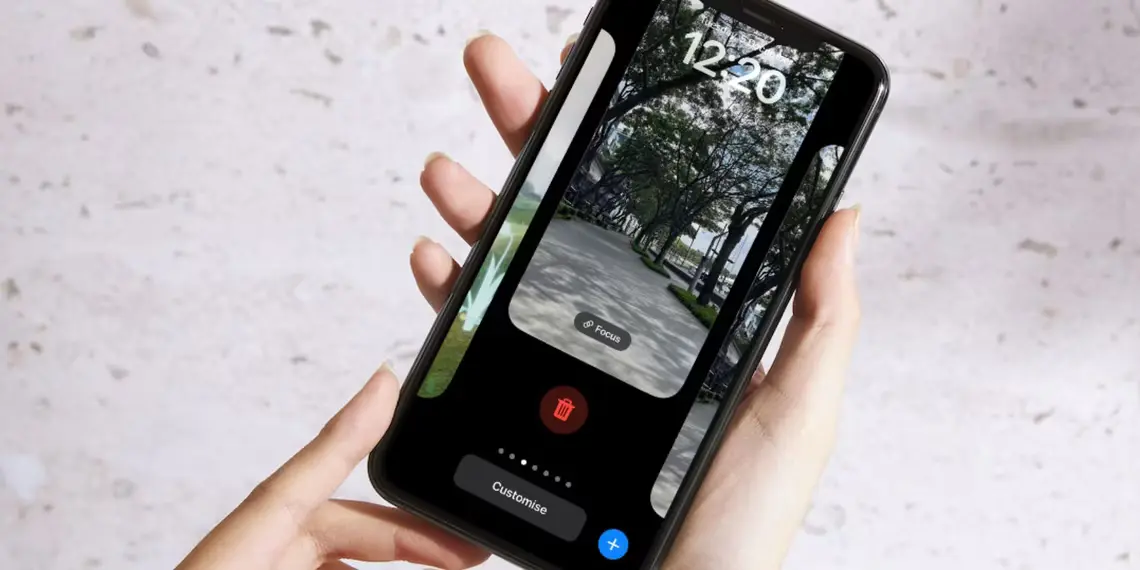
iOS 17.2'nin yayınlanmasıyla birlikte, artık iPhone'unuzun varsayılan bildirim sesini değiştirme seçeneğine sahipsiniz. Bu nedenle, henüz güncelleme yapmadıysanız, Ayarlar > Genel > Yazılım Güncelleme'ye giderek en son iOS sürümünü kontrol edin ve aşağıdaki adımları takip ederek bildirim sesini değiştirin:
- Cihazınızda Ayarlar uygulamasını açın ve Ses ve Dokunsal Geri Bildirim'e gidin.
- Varsayılan Bildirimler'e dokunun ve görünen listeden tercih ettiğiniz bildirim sesini seçin.
- iOS 17'ye güncelleme yapmadan önceki varsayılan bildirim sesini seçmek istiyorsanız, Tri-tone'ı seçin.
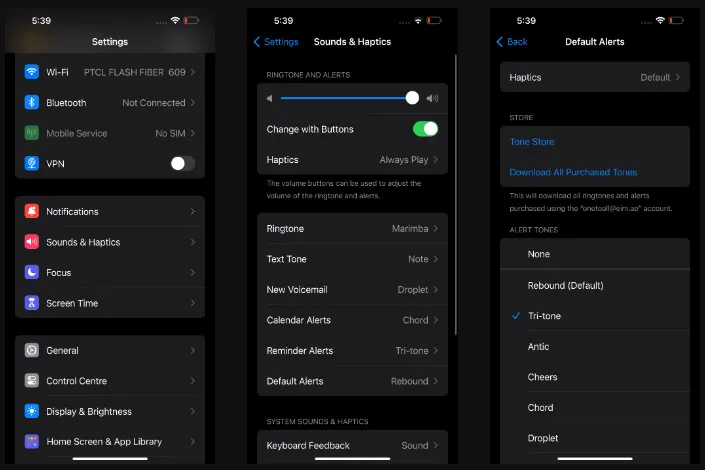
Ne yazık ki, iOS 17 ile uyumlu olmayan bir iPhone kullanıyorsanız, cihazınızın uyarı sesini özelleştiremezsiniz. Ancak eski iOS sürümlerinde varsayılan bildirim sesi Tri-tone olduğu için, muhtemelen zaten değiştirmek istemezsiniz.
Yukarıda bahsedilen adımları tamamladıktan sonra, varsayılan uyarıları kullanan tüm uygulamalar seçtiğiniz tonu kullanacaktır. Belirli uygulamalardan gelen Bildirimler, Mesajlar ve Takvim gibi bildirimlerin uyarı sesi, Ayarlar > Ses ve Dokunsal Geri Bildirim > [Uyarı Türü] yolunu takip ederek ayrı ayrı değiştirilmedikçe değişmeyecek. Aynı menüden özel iPhone zil sesleri bile ayarlayabilirsiniz.

iPhone'unuzun varsayılan bildirim sesini değiştirme seçeneği uzun süredir bekleniyordu. iOS 17'nin Rebound uyarı tonu, daha hafif ve yumuşak uyarıları tercih ediyorsanız güzel bir değişiklik olsa da, işitme zorluklarınız varsa ve her bildirimi anında yakalamak istiyorsanız, Tri-tone'a geri dönmenizi veya daha yüksek bir ses seçmenizi öneririz.






